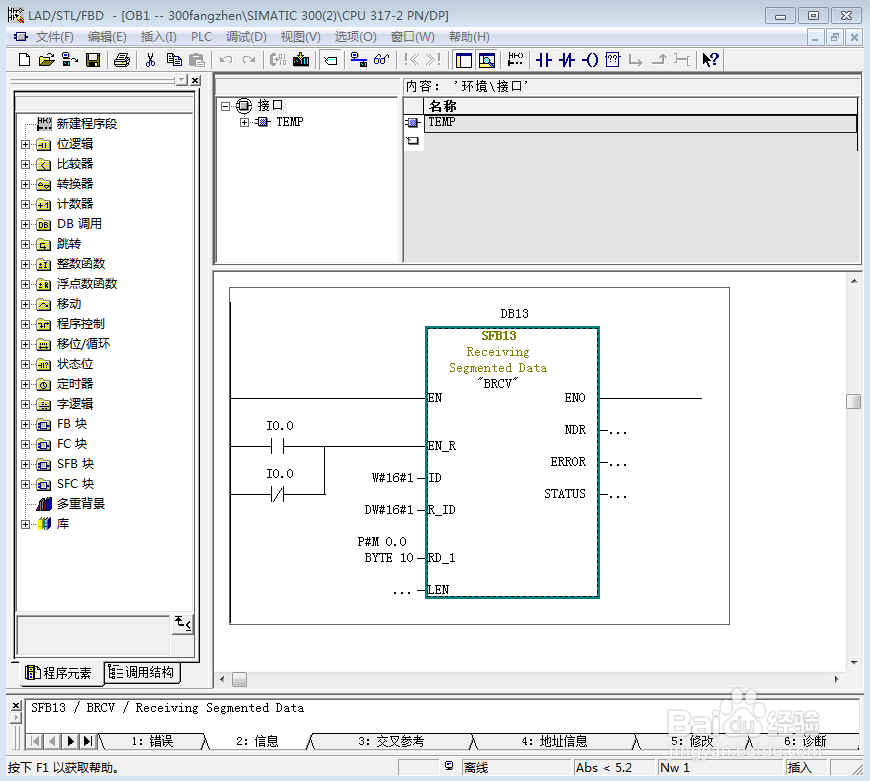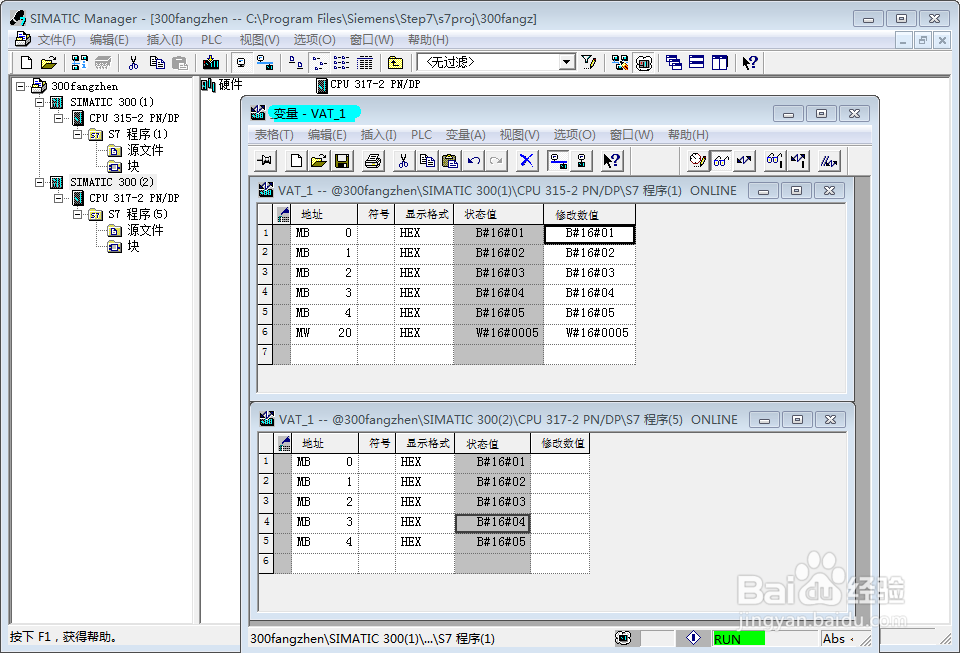1、打开“step7-smatic manager”,新建一个项目,在该项目中新建两个站点(如有需要可以建网络允许的多个)
2、配置站点1硬件,选用有PN口的设备,如没有可以添加一个CP模块。双击网口配置网口参数,建立一个“以太网连接”,保存退出
3、以同样方法配置站点2硬件,并修改IP,保存退出
4、点击网络组态,查看当溱碳叛鹤前连接状态,当前两个PLC已经通过网线连通,选择任意一个CPU,新建一个连接,按照默认参数确定,保存退出
5、在站点1的OB1中添加SFB12,并填写接口参数(具体参数类型接意义参考帮助)
6、在站点2的OB1中添加SFB13,并填写接口参数(具体参数类型接意义参考帮助)
7、在站点1中新建一个变量表,并写下所要监视的变量地址在站点2中新建一个变量表,并写下所要监视的变量地址
8、打开仿真器,下载站点1至PLC仿真器,在PLC仿真器中新建一个新的仿真器,并下载站点2,此时仿真器的标题栏显示当前仿真器所要运行的站点,将仿真器打到“RUN-P”模式
9、在网络组态中激活连接,此时点击任意一个PLC的CPU提示连接已经建立
10、打开两个站点的变量表,并监视,在站点1的变量表的“修改数值”栏中填写符合格式的数据,点击“修改变量”按钮,状态值更新为修改值
11、在站点1的仿真器中给I0.0赋值为1后改为0
12、此时站点2的变量值已经修改,实验成功